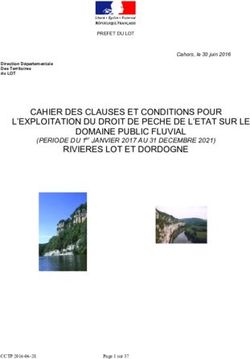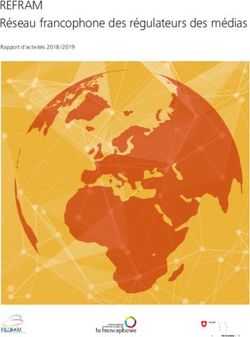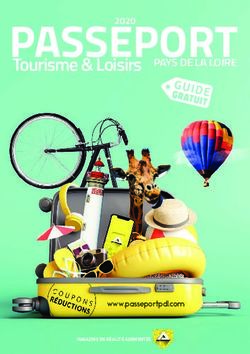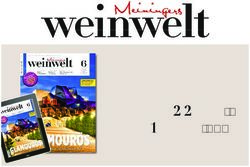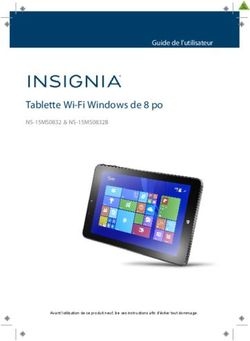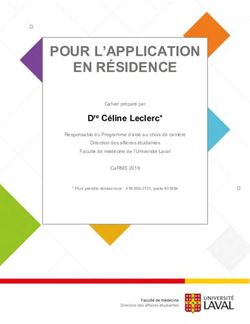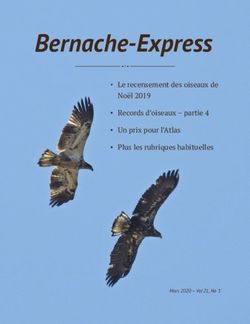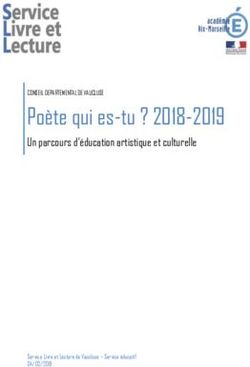Edge Analytics Appliance - REA-C1000 Mode d'emploi Version de logiciel 1.00 - pro.sony
←
→
Transcription du contenu de la page
Si votre navigateur ne rend pas la page correctement, lisez s'il vous plaît le contenu de la page ci-dessous
5-000-618-31 (1) Edge Analytics Appliance Mode d’emploi Version de logiciel 1.00 Avant d’utiliser l’appareil, veuillez lire attentivement ce manuel et le conserver pour future référence. REA-C1000 © 2019 Sony Corporation
Onglet [Software] ..........................................22
Table des matières
Configuration et opérations des
Description générale applications
Utilisation de ce manuel ....................................... 3 Configuration d’une application ........................23
Précautions visant à éviter l’accès à l’appareil par Opération courante de configuration d’une
un tiers non autorisé ............................................. 4 application .....................................................23
Caractéristiques .................................................... 4 Exécution d’une application ..........................23
Emplacement et fonction des pièces .................... 5 Application Handwriting Extraction .................24
Configuration du système ..................................... 7 Préparation avant la configuration ................24
Configuration de l’application Handwriting
Extraction ......................................................24
Exécution de l’application Handwriting
Installation et raccordement Extraction ......................................................25
Installation ............................................................. 8 Application PTZ Auto Tracking .........................26
Montage à l’aide de vis de montage ............... 8 Préparation avant la configuration ................26
Connexion .............................................................. 8 Configuration de l’application PTZ Auto
Connexion à l’alimentation secteur ................ 8 Tracking ........................................................26
Exécution de l’application PTZ Auto
Tracking ........................................................29
Application Close-up by Gesture .......................30
Configuration initiale Préparation avant la configuration ................30
Configuration de l’application Close-up by
Configuration d’un ordinateur ............................ 9
Gesture ..........................................................30
Accès à l’appareil depuis un navigateur Web .... 9
Exécution de l’application Close-up by
Structure des écrans ........................................... 10
Gesture ..........................................................31
Configuration des éléments de configuration
Application Real-time Cropping ........................32
initiale ................................................................... 10
Préparation avant la configuration ................32
Activation des fonctions d’option ................. 10
Configuration de l’application Real-time
Démarrage des applications .......................... 11
Cropping ........................................................32
Vérification des notifications ........................ 11
Exécution de l’application Real-time
Cropping ........................................................33
Configuration de l’appareil
(Réglages communs) Annexe
Opérations de base du menu de réglages Liste des messages ...............................................34
communs .............................................................. 12 Indicateurs LED ............................................34
Input/Output ....................................................... 13 Affichage dans le navigateur Web .................34
Video ..................................................................... 13 Dépannage ............................................................35
Network ................................................................ 14 À propos de l’utilisation du logiciel GNU GPL/
Security ................................................................ 15 LGPL ....................................................................36
Onglet [User] ................................................ 15 Spécifications ........................................................36
Onglet [Access] ............................................ 16 Dimensions externes .....................................37
Onglet [SSL] ................................................. 16
Onglet [Referer] ............................................ 18
License .................................................................. 19
Onglet [License] ........................................... 19
Onglet [History] ............................................ 20
System .................................................................. 20
Onglet [Information] ..................................... 20
Onglet [Date & Time] ................................... 21
Onglet [Initialize] ......................................... 21
Onglet [Update] ............................................ 22
Onglet [EULA] ............................................. 22
2Description générale AVIS AUX UTILISATEURS
© 2019 Sony Corporation.
Règlements de sécurité (fourni) Tous droits réservés. Ce manuel, ou le logiciel qui y
Décrit les points importants pour une utilisation en toute est décrit, ne doit pas être (même partiellement)
sécurité de cet appareil. reproduit, traduit ou réduit sous une forme lisible par
Lisez-les attentivement. un ordinateur sans l’autorisation écrite préalable de
Sony Corporation.
Mode d’emploi (ce document/Web) SONY CORPORATION NE DONNE AUCUNE
GARANTIE POUR CE MANUEL, LE LOGICIEL
Ce mode d’emploi décrit les noms des différentes parties OU TOUTE INFORMATION QU’ILS
de l’appareil, son installation, sa connexion et ses CONTIENNENT ET DÉCLINE EXPRESSÉMENT
méthodes de fonctionnement.
PAR LES PRÉSENTES TOUTE GARANTIE
TACITE DE QUALITÉ MARCHANDE OU
D’APTITUDE À UN USAGE PARTICULIER
POUR CE MANUEL, LE LOGICIEL OU TOUTE
Utilisation de ce manuel INFORMATION QU’ILS CONTIENNENT. SONY
CORPORATION NE POURRA EN AUCUN CAS
Ce mode d’emploi est conçu pour être lu sur l’écran d’un ÊTRE TENUE POUR RESPONSABLE DES
ordinateur. DOMMAGES ACCESSOIRES, INDIRECTS OU
Les informations dont vous avez besoin pour utiliser cet PARTICULIERS, QU’ILS SOIENT BASÉS SUR
appareil sont décrites ici. LA RESPONSABILITÉ CIVILE, LE CONTRAT
Lisez-le avant d’utiliser l’appareil. OU AUTRE, DUS OU AFFÉRENTS À CE
MANUEL, AU LOGICIEL OU À TOUTE AUTRE
Accès direct à une page connexe INFORMATION QU’ILS CONTIENNENT OU À
LEUR UTILISATION.
Lorsque vous lisez les instructions sur l’écran d’un
Sony Corporation se réserve le droit de modifier ce
ordinateur et cliquez sur la partie connexe de la page
manuel ou les informations qu’il contient à tout
correspondante qui s’affiche, vous accédez directement
à la page connexe. La recherche des pages moment sans préavis. Le logiciel décrit dans ce
correspondantes est facile. manuel peut également être régi par les clauses d’un
contrat de licence utilisateur séparé.
• Les termes HDMI et High-Definition Multimedia
Captures d’écran du logiciel
Interface ainsi que le logo HDMI sont des marques
Les captures d’écran du logiciel représentées dans ce commerciales ou des marques déposées de HDMI
manuel ne sont fournies qu’à titre d’exemple. Licensing Administrator, Inc. aux États-Unis et
Remarque : certaines de ces captures d’écran peuvent dans d’autres pays.
différer des affichages réels. • Microsoft, Windows et Internet Explorer sont des
marques déposées de Microsoft Corporation aux
Impression du mode d’emploi États-Unis et/ou dans d’autres pays.
Selon l’ordinateur utilisé, il est possible que certaines • JavaScript est une marque de commerce ou une
captures d’écran ou illustrations du mode d’emploi marque déposée d’Oracle Corporation, de ses
diffèrent à l’impression des écrans réels. sociétés affiliées ou filiales aux États-Unis et dans
d’autres pays.
• Adobe, Adobe Reader et Adobe Flash sont des
marques de commerce d’Adobe Systems
Incorporated.
• Google Chrome est une marque déposée de Google
Inc.
Tous les autres noms de système et de produit
apparaissant dans ce document sont des marques de
commerce ou des marques déposées de leurs
fabricants respectifs. Les éléments portant une
marque de commerce sont indiqués par les symboles
® ou ™ dans ce document.
3Précautions visant à Caractéristiques
éviter l’accès à l’appareil
Le REA-C1000 est un dispositif qui analyse la vidéo
par un tiers non autorisé provenant d’une caméra, d’un ordinateur ou d’un autre
dispositif et qui génère automatiquement du contenu
vidéo en temps réel, qui aurait auparavant nécessité
Il se peut qu’un tiers non autorisé sur le réseau ait accès beaucoup de temps et de ressources humaines et dont la
à l’appareil, en fonction de l’environnement création aurait été coûteuse. La configuration du
d’utilisation. Pour des raisons de sécurité, il est REA-C1000 et le fonctionnement de l’application
fortement recommandé de modifier le nom d’utilisateur peuvent être contrôlés intuitivement à l’aide d’un simple
et le mot de passe de l’administrateur depuis les réglages écran affiché dans un navigateur Web sur un ordinateur
par défaut. Pour plus de détails sur la modification du connecté au réseau.
nom d’utilisateur et du mot de passe, consultez
« Security » (page 15). L’appareil comprend les applications suivantes.
Si un tiers non autorisé accède à l’appareil, des effets
indésirables peuvent se produire, tels que des opérations
ou des réglages susceptibles d’interférer avec le
Handwriting Extraction
fonctionnement de l’appareil. Cette application identifie et extrait en temps réel le
Un accès frauduleux à l’appareil est possible dans un texte et les schémas dessinés sur un tableau blanc ou un
environnement de réseau où un dispositif est connecté tableau noir, et permet de les faire apparaître devant le
ou connectable au réseau sans l’autorisation de locuteur.
l’administrateur, ou dans un environnement où un
ordinateur ou un autre dispositif réseau connecté au PTZ Auto Tracking
réseau peut être utilisé sans autorisation. Vous vous
connectez à ces environnements à vos risques et périls. Cette application permet de suivre une cible en
De plus, utilisez la fonction SSL, la fonction de mouvement et déplace automatiquement une caméra
vérification Referer ou d’autres mesures de sécurité télécommandée pour maintenir une composition
pour empêcher tout accès non autorisé à l’appareil. Pour optimale pendant la prise de vue.
plus de détails sur les fonctions, consultez « Security »
(page 15). Remarque
Pour plus de détails sur les caméras télécommandées
Remarque prises en charge, contactez votre distributeur.
Le modèle pour la Chine ne prend pas en charge la
fonction SSL. Close-up by Gesture
Cette application interprète les gestes propres aux
personnes présentes dans la vidéo et effectue
automatiquement un zoom avant sur la zone
correspondante. Vous pouvez afficher deux images (une
vue grand angle et une vue zoomée) en temps réel.
Real-time Cropping
Cette application affiche simultanément une vue grand
angle et une vue recadrée, à partir d’une seule caméra,
en découpant une partie souhaitée de la vue entière en
temps réel.
4D Connecteurs HDMI OUT 1/HDMI OUT 2
Emplacement et Pour la connexion aux connecteurs d’entrée HDMI
d’un écran, d’un projecteur ou d’un autre dispositif
fonction des pièces vidéo afin d’afficher la vidéo de sortie de l’appareil.
E LED/touche STATUS
• Touche STATUS
Maintenez la touche enfoncée pendant
1 2 3 4 56 5 secondes lorsque l’appareil est sous tension afin
que la LED POWER se mette à clignoter en vert.
Maintenez la touche POWER enfoncée pendant
3 secondes lorsque la LED clignote pour
redémarrer l’appareil et restaurer tous les
réglages, y compris les réglages du réseau, à leurs
réglages par défaut au départ d’usine.
• LED STATUS
S’allume en vert lorsque l’appareil fonctionne
normalement.
S’allume en rouge lorsqu’il n’est pas connecté au
réseau. Clignote en rouge lorsqu’une erreur (telle
qu’une alarme de surchauffe) se produit dans
l’appareil.
F LED/touche POWER
8 7 L’alimentation est fournie et la LED POWER
9 0 9 s’allume en vert lorsque l’appareil est branché à une
prise à l’aide d’un adaptateur secteur (non fourni) et
d’un cordon d’alimentation.
Pour mettre l’appareil hors tension, appuyez et
A Connecteur 12 V (entrée d’alimentation maintenez enfoncée la touche pendant 3 secondes.
CC) La LED POWER s’éteint lorsque l’appareil est hors
Pour la connexion à un adaptateur secteur (non tension.
fourni). Pour remettre l’appareil sous tension, appuyez sur la
touche POWER. La LED POWER s’allume en vert.
Remarque
Pour plus de détails sur les adaptateurs secteur pris G Connecteurs HDMI IN 1/HDMI IN 2
en charge (non fournis), contactez votre distributeur. Pour la connexion aux connecteurs de sortie HDMI
L’utilisation d’autres adaptateurs secteur peut d’une caméra, d’un ordinateur ou d’un autre
provoquer un incendie ou un dysfonctionnement. dispositif vidéo.
B Connecteur LAN (réseau) (RJ-45) Remarque
Pour la connexion à un concentrateur de L’audio des dispositifs connectés n’est pas pris en
commutation 10BASE-T, 100BASE-TX, ou charge dans la version de logiciel actuelle.
1000BASE-T à l’aide d’un câble LAN (non fourni,
catégorie 5 ou supérieure, paire torsadée blindée). H Connecteur MIC IN
Pour la connexion au connecteur de sortie audio du
Remarque dispositif audio.
Par mesure de sécurité, ne raccordez pas le
connecteur pour le câblage de périphériques Remarque
pouvant avoir une tension excessive à ce port. Non pris en charge dans la version de logiciel
Suivez les instructions pour ce port. actuelle.
C Connecteur EXTERNAL I Trous des vis de montage (quatre
emplacements sur le panneau inférieur)
Remarque À utiliser pour monter l’appareil.
Non pris en charge dans la version de logiciel Pour plus de détails, consultez « Montage à l’aide de
actuelle. vis de montage » (page 8).
5J Plaque signalétique (panneau inférieur)
Important
Cette plaque indique le nom de l’appareil et ses
classifications électriques.
6Configuration du système
L’appareil peut être utilisé dans différentes configurations de système avec d’autres dispositifs (non fournis). Le
diagramme ci-dessous montre une configuration de système standard.
REA-C1000
Caméra
Moniteur
Routeur
Ordinateur
Câble HDMI
Câble LAN (catégorie 5e ou supérieure, paire torsadée blindée)
Astuce
Nous vous recommandons de mettre en place un réseau 1000BASE-T pour permettre l’expansion future des fonctions.
7Installation et raccordement
Connexion
Connexion à l’alimentation secteur
Installation
Installez l’appareil sur une surface plane, telle qu’un Connectez à l’alimentation secteur à l’aide d’un
bureau. adaptateur secteur (non fourni) et un cordon
Si, inévitablement, vous devez monter l’appareil sur une d’alimentation.
surface inclinée, montez l’appareil à l’aide des trous de La LED POWER s’allume en vert lorsque
vis de montage sur le panneau inférieur afin d’empêcher l’alimentation est fournie.
l’appareil de tomber. Après la mise sous tension de l’appareil, la LED
STATUS s’allume en vert lorsque l’accès depuis un
Remarques
navigateur Web est activé.
• En fonction des câbles utilisés, les câbles peuvent Remarques
accrocher l’enveloppe du connecteur des autres câbles
raccordés à des connecteurs adjacents et ne pas être • Pour plus de détails sur les adaptateurs secteur pris en
raccordés correctement. Vérifiez au préalable que les charge (non fournis), contactez votre distributeur.
câbles peuvent être utilisés avec l’appareil. L’utilisation d’autres adaptateurs secteur peut
• Montez l’appareil de manière à ce que les câbles provoquer un incendie ou un dysfonctionnement.
connectés à l’appareil ne soient pas soumis à des chocs • Ne connectez l’alimentation à l’appareil qu’après la
violents. Les câbles peuvent se détacher ou l’appareil mise sous tension des autres périphériques.
peut ne pas fonctionner correctement.
• Remarques sur l’augmentation de la température de
l’appareil
– L’appareil peut chauffer lors de l’utilisation. Il ne
s’agit pas d’une anomalie.
– Évitez d’utiliser l’appareil lorsque celui-ci est en
contact direct avec la peau exposée pour une durée
prolongée.
– L’augmentation de la température peut se produire
rapidement dans des environnements à température
élevée.
Montage à l’aide de vis de montage
Fixez l’appareil à l’aide des quatre trous de montage
(pour vis M3) situés sur le panneau inférieur. Utilisez
des vis M3 qui répondent aux critères suivants. Fixez
l’appareil avec les vis contre une surface plate, sans
rainures ou ondulations, puis serrez à fond.
Vis M3
4=3 mm à 8 mm
8Configuration initiale
Accès à l’appareil
Effectuez la configuration suivante lors de la première depuis un navigateur
mise en service de l’appareil. Cette configuration est
effectuée par l’administrateur. Web
Effectuez la configuration suivante pour activer l’accès
à l’appareil depuis le navigateur Web.
Configuration d’un
ordinateur 1 Attribuez une adresse IP à l’appareil à l’aide
de RM-IP Setup Tool.
Préparez un ordinateur et connectez-le au réseau. L’adresse IP de l’appareil est obtenue
L’environnement opérationnel recommandé est indiqué automatiquement en utilisant DHCP, mais vous
ci-dessous. pouvez la modifier à l’aide de RM-IP Setup Tool si
nécessaire.
SE : Windows 10 Pro (version 32 bit/version 64 bit)
Pour plus de détails sur la configuration de l’adresse
Navigateur Web : Google Chrome version 70 ou IP, reportez-vous au guide pour RM-IP Setup Tool.
ultérieure
Astuce
Remarques
Téléchargez RM-IP Setup Tool et le guide pour
• Désactivez le mode tablette. RM-IP Setup Tool séparément sur le site Web
• N’utilisez pas la touche Précédent du navigateur. suivant.
• JavaScript est utilisé pour l’affichage de la page Web www.sony.net/CameraSystem
lors de l’accès à l’appareil. La page Web peut ne pas
s’afficher correctement si votre ordinateur utilise 2 Vérifiez l’adresse IP de l’appareil.
certains logiciels, tels qu’un logiciel anti-virus. Vous pouvez vérifier l’adresse IP à l’aide de RM-IP
Setup Tool.
Pour plus de détails sur la vérification de l’adresse
IP, reportez-vous au guide pour RM-IP Setup Tool.
3 Lancez un navigateur Web sur l’ordinateur
et saisissez l’adresse IP de l’appareil dans
la barre d’adresse.
4 Accédez à l’appareil.
Une authentification avec le nom d’utilisateur et le
mot de passe est nécessaire pour accéder à
l’appareil. Le nom d’utilisateur et le mot de passe
par défaut de l’appareil sont les suivants :
Nom d’utilisateur : admin
Mot de passe : Admin_1234
Astuce
Dans RM-IP Setup Tool, l’appareil est détecté dans
l’onglet « Camera ». Vous pouvez vérifier et configurer
le nom et l’adresse IP de l’appareil depuis RM-IP Setup
Tool en suivant la même procédure que pour une caméra
distante. Par défaut, « Device0 » est affiché comme nom
de l’appareil.
9Structure des écrans Configuration des
éléments de
L’écran suivant apparaît dans le navigateur Web lorsque
vous accédez à l’appareil. configuration initiale
Vous pouvez configurer l’appareil ainsi que configurer
et lancer des applications depuis cet écran.
Accédez à l’appareil à l’état d’usine par défaut et
configurez les éléments suivants.
[EULA]
Affiche le CLUF (Contrat de licence d’utilisateur final).
[Language]
Spécifiez la langue d’affichage de l’écran. Pour plus de
détails sur la configuration, consultez « System »
(page 20).
[Administrator]
Configurez [User Name] et [Password] pour
l’administrateur. Pour plus de détails sur la
configuration, consultez « Security » (page 15).
[Network]
Remarque Configurez les réglages du réseau pour la connexion
L’écran de configuration initiale apparaît par défaut entre l’appareil et l’ordinateur. Pour plus de détails sur
lorsque vous accédez à l’appareil à l’état d’usine par la configuration, consultez « Network » (page 14).
défaut.
[Date & Time]
Configurez la date et l’heure de l’appareil. Pour plus de
A [Applications]
détails sur la configuration, consultez « System »
Cliquez pour sélectionner, configurer ou lancer une
(page 20).
application.
Un clic affiche les applications disponibles. [System Frequency]
Configurez la fréquence de système que l’appareil doit
prendre en charge. Pour plus de détails sur la
configuration, consultez « Video » (page 13).
Remarques
• Assurez-vous de modifier le nom d’utilisateur et le
mot de passe par défaut utilisés lors du premier
démarrage de l’appareil. Après avoir modifié le nom
La sélection d’une application affiche l’écran de d’utilisateur et le mot de passe, il est nécessaire de
configuration et d’exécution de l’application. procéder à une nouvelle authentification à l’aide du
nouveau nom d’utilisateur et du nouveau mot de
B Menu de réglages communs passe.
Cliquez pour configurer les réglages communs de • Si les réglages du réseau sont modifiés, accédez à
l’appareil, tels que les réglages vidéo et de réseau. nouveau à l’appareil avec les informations de réseau
modifiées.
C Zone d’opération/réglages • L’appareil doit être redémarré après avoir achevé la
Affiche l’écran de l’élément de menu sélectionné ou configuration initiale.
l’écran de configuration de l’application.
Activation des fonctions d’option
D Touche de notifications
Un indicateur rouge s’affiche sur la touche de Les fonctions d’option doivent être activées avant de
notifications lorsqu’il y a une notification configurer ou d’exécuter une application. Pour activer
concernant l’état de l’appareil. Cliquez dessus pour une fonction d’option, vous devez activer une licence
afficher la boîte de dialogue des notifications. préinstallée ou acheter et installer une licence. Pour plus
de détails sur l’installation d’une licence, consultez
« License » (page 19).
10Licences
Les licences de fonctions d’option suivantes sont
disponibles pour l’appareil.
• Licence REA-L0100 Handwriting Extraction
Active la fonction Handwriting Extraction.
• Licence REA-L0200 PTZ Auto Tracking
Active la fonction PTZ Auto Tracking.
• Licence REA-L0300 Close-up by Gesture
Active la fonction Close-up by Gesture.
Licences préinstallées
Vous pouvez tester les fonctions d’option en activant les
licences préinstallées sur l’appareil sans avoir à acheter
et installer de licences.
Pour plus de détails sur l’activation, consultez
« License » (page 19).
Remarques
• L’activation de licences préinstallées vous permet de
tester les fonctions d’option pour une durée limitée.
• Pour plus de détails sur l’achat de licences, contactez
votre distributeur.
Démarrage des applications
Accédez à l’appareil depuis un navigateur Web pour
sélectionner et lancer une application.
Il peut être nécessaire d’activer une licence pour lancer
une application.
Pour plus de détails sur la configuration des
applications, consultez « Configuration et opérations
des applications » (page 23).
Astuce
Si l’appareil est mis hors tension normalement pendant
l’exécution de l’application, celle-ci redémarrera
automatiquement lors de la prochaine mise sous tension
de l’appareil.
Vérification des notifications
Vous pouvez vérifier l’état de l’appareil et l’état des
connexions avec des dispositifs externes dans la boîte de
dialogue des notifications.
La boîte de dialogue des notifications s’affiche
automatiquement lorsque l’état de l’appareil change.
Vous pouvez également afficher la boîte de dialogue en
cliquant sur la touche de notifications en haut à droite de
l’écran.
Pour plus de détails sur les notifications, consultez
« Liste des messages » (page 34).
11Remarque
Configuration de l’appareil Seuls les éléments configurables actuellement sont
(Réglages communs) affichés. Les éléments grisés ne peuvent pas être
configurés. Les fonctions qui ne sont pas installées ne
Cette section décrit les réglages communs de l’appareil sont pas affichées.
sur chaque page de menu.
Cette configuration est effectuée par l’administrateur.
Opérations de base du
menu de réglages
communs
Cliquez sur un élément dans le menu de réglages
communs sur le côté gauche de l’écran pour afficher
l’écran de configuration de cet élément.
Si l’écran de configuration affiche plusieurs onglets,
cliquez sur un onglet pour changer l’affichage de l’écran
de configuration.
Les touches suivantes en bas de l’écran de configuration
sont communes à tous les éléments.
[OK] : Cliquez dessus pour applique les réglages. Les
réglages sont appliqués sur l’appareil seulement une
fois que vous avez cliqué sur cette touche.
[Cancel] : Cliquez dessus pour annuler les réglages et
retourner à l’état précédent.
12Input/Output Video
Utilisez-la pour configurer la caméra connectée qui Utilisez-la pour configurer la fréquence système et la
fournit l’entrée vidéo de l’appareil. vidéo de sortie de l’appareil.
Vous pouvez prévisualiser et ajuster la vidéo à partir de
la caméra ou du dispositif connecté au connecteur
HDMI IN 1.
Image de prévisualisation [System Frequency]
Quand la caméra ou autre dispositif vidéo connecté au Sélectionnez la fréquence système.
connecteur HDMI IN 1 fonctionne normalement, une [59.94Hz] : Prend en charge l’entrée et sortie vidéo dans
prévisualisation de l’image de la caméra est affichée. les systèmes 59.94 Hz.
[50Hz] : Prend en charge l’entrée et sortie vidéo dans les
[Nickname] systèmes 50 Hz.
Saisissez un pseudo pour la caméra ou le dispositif
connectés. [Video Output 1]
Il est utilisé comme identifiant lors de la configuration Réglez la taille de l’image de sortie et la fréquence
d’applications. d’image de la sortie vidéo à partir du connecteur HDMI
OUT 1.
[IP Address] [EDID] : Déterminez et émettez automatiquement une
Saisissez l’adresse IP de la caméra télécommandée pour image vidéo compatible avec le dispositif de sortie
contrôler une caméra télécommandée Sony à partir de connecté.
l’appareil à l’aide de VISCA over IP. [3840×2160 / 29.97P] : Sortie à 3840×2160 29.97P.
(Disponible uniquement lorsque la fréquence de
[Model Name] système est de 59.94 Hz)
Sélectionnez le nom du modèle ou saisissez un nom de [3840×2160 / 25P] : Sortie à 3840×2160 25P.
modèle arbitraire pour la caméra télécommandée pour la (Disponible uniquement lorsque la fréquence de
contrôler à partir de l’appareil à l’aide de VISCA over système est de 50 Hz)
IP. [1920×1080 / 59.94P] : Sortie à 1920×1080 59.94P.
(Disponible uniquement lorsque la fréquence de
Remarques système est de 59.94 Hz)
• Lors de l’utilisation de l’application PTZ Auto [1920×1080 / 50P] : Sortie à 1920×1080 50P.
Tracking, la saisie de [IP Address] et de [Model (Disponible uniquement lorsque la fréquence de
Name] est requise. Si ces champs sont laissés vierges système est de 50 Hz)
ou que les réglages sont incorrects, il se peut que
l’application ne fonctionne pas correctement. [Video Output 2]
• Lors de l’utilisation de l’application Handwriting Réglez la taille de l’image de sortie et la fréquence
Extraction, vous pouvez utiliser les fonctions de la d’image de la sortie vidéo à partir du connecteur HDMI
caméra télécommandée dans l’application en ajoutant OUT 2.
des entrées pour [IP Address] et [Model Name]. [EDID] : Déterminez et émettez automatiquement une
image vidéo compatible avec le dispositif de sortie
connecté.
[1920×1080 / 59.94P] : Sortie à 1920×1080 59.94P.
(Disponible uniquement lorsque la fréquence de
système est de 59.94 Hz)
13[1920×1080 / 50P] : Sortie à 1920×1080 50P.
(Disponible uniquement lorsque la fréquence de
système est de 50 Hz)
Network
Remarque
Utilisez-le pour configurer les réglages réseau pour la
Si la fréquence système est modifiée, vous devez connexion entre l’appareil et un ordinateur.
redémarrer l’appareil.
[MAC Address] : Affiche l’adresse MAC de l’appareil.
[Ethernet Status] : Affiche la vitesse de
communication actuelle.
[HTTP Port Number] : Affiche le numéro de port pour
HTTP.
[HTTPS Port Number] : Affiche le numéro de port
pour HTTPS.
Remarque
Le modèle pour la Chine ne prend pas en charge la
fonction SSL.
Obtenir une adresse IP (IPv4) automatiquement
à partir d’un serveur DHCP
Cochez la case [Obtain an IP address automatically
(DHCP)] pour obtenir automatiquement une adresse IP,
un masque de sous-réseau et une passerelle par défaut.
[IP Address] : Affiche l’adresse IP actuelle.
[Subnet Mask] : Affiche la valeur du masque de sous-
réseau actuel.
[Default Gateway] : Affiche la passerelle par défaut
actuelle.
Remarque
Si vous sélectionnez [Obtain an IP address
automatically (DHCP)], vérifiez qu’un serveur DHCP
fonctionne sur le réseau.
14Spécifier une adresse IP fixe (IPv4)
Décochez la case [Obtain an IP address automatically
(DHCP)] et saisissez les éléments suivants.
Security
[IP Address] : Saisissez l’adresse IP de l’appareil.
[Subnet Mask] : Saisissez la valeur du masque de sous-
Utilisez-la pour configurer les réglages relatifs à la
réseau.
sécurité de l’appareil.
[Default Gateway] : Saisissez la passerelle par défaut.
L’écran est composé des onglets [User], [Access], [SSL]
Obtenir une adresse IP (IPv6) automatiquement et [Referer].
Cochez la case [Obtain IPv6 address automatically]
pour obtenir automatiquement l’adresse IP, la longueur Onglet [User]
du préfixe et la passerelle par défaut.
[IPv6 Address 1] / [IPv6 Address 2] : Affiche les Utilisez-le pour configurer les utilisateurs.
adresses IPv6 actuelles. Vous pouvez configurer le nom d’utilisateur, le mot de
[Link-Local IP Address] : Affiche l’adresse IP de lien passe et les autorisations d’accès des utilisateurs pour un
local IPv6 actuelle. administrateur et neuf utilisateurs généraux.
[Prefix Length] : Affiche la longueur du préfixe actuel.
[IPv6 Default Gateway] : Affiche la passerelle par
défaut IPv6 actuelle.
Remarques
• Si vous sélectionnez [Obtain IPv6 address
automatically], vérifiez avec l’administrateur de
réseau que l’attribution IPv6 est prise en charge.
• L’opération n’est pas prise en charge dans un
environnement à préfixes multiples, et il se peut que la
communication ne fonctionne pas correctement.
Spécifier une adresse IP fixe (IPv6)
Décochez la case [Obtain IPv6 address automatically] et
saisissez les éléments suivants.
[IPv6 Address 1] : Saisissez l’adresse IP de l’appareil.
[Prefix Length] : Saisissez la longueur du préfixe.
[IPv6 Default Gateway] : Saisissez la passerelle par
défaut.
Administrateur et utilisateurs généraux
Obtenir l’adresse du serveur DNS Les utilisateurs de l’appareil sont classés comme
automatiquement administrateur et utilisateurs généraux.
Cochez la case [Obtain DNS server address L’administrateur peut accéder à toutes les fonctions de
automatically] pour obtenir automatiquement les l’appareil, y compris la configuration de l’appareil et les
adresses des serveurs DNS primaire et secondaire. applications. Un utilisateur général a l’autorisation de
[Primary DNS Server] : Affiche l’adresse IP du surveiller les applications en cours d’exécution
serveur DNS primaire actuel. uniquement.
[Secondary DNS Server] : Affiche l’adresse IP du
serveur DNS secondaire actuel. [Administrator], [User 1] à [User 9]
Réglez les éléments suivants pour l’administrateur et
Remarque pour chaque utilisateur général.
Pour obtenir l’adresse du serveur DNS [User Name] : Saisissez un nom d’utilisateur
automatiquement, [Obtain an IP address automatically comprenant 5 à 16 caractères.
(DHCP)] ou [Obtain IPv6 address automatically] doit [Current Password] : Saisissez le mot de passe
être activé. Vérifiez avec l’administrateur de réseau si actuellement configuré comprenant 8 à 64
l’environnement prend en charge une adresse de serveur caractères.
obtenue automatiquement. [New Password] : Saisissez le nouveau mot de passe
que vous souhaitez configurer comprenant 8 à 64
Spécifier manuellement l’adresse du serveur caractères.
DNS [Re-type Password] : Saisissez à nouveau le nouveau
Décochez la case [Obtain DNS server address mot de passe que vous souhaitez configurer pour
automatically] et saisissez les éléments suivants. vérifier le mot de passe.
[Primary DNS Server] : Saisissez l’adresse IP du Sélection d’autorisation administrateur : Pour
serveur DNS primaire. permettre l’accès administrateur à un utilisateur,
[Secondary DNS Server] : Saisissez l’adresse IP du sélectionnez [Administrator]. Pour régler un
serveur DNS secondaire.
15utilisateur général sans l’accès administrateur,
Astuces
sélectionnez [User].
• La valeur de masque de sous-réseau indique le nombre
Remarques de bits qui sont masqués à gauche. Par exemple, la
valeur du masque de sous-réseau pour 255.255.255.0
• Les caractères suivants sont valides dans les noms
est 24.
d’utilisateur et les mots de passe. Inclure au moins une
Si vous réglez « 192.168.0.0/24 » et [Allow], les
majuscule, une minuscule et un chiffre dans les mots
ordinateurs possédant une adresse IP entre
de passe.
192.168.0.0 et 192.168.0.255 auront un accès
– Caractères alphanumériques
autorisé.
– Symboles (!$%'()=-~^|@`[{}]_/?+*.)
• Vous pouvez accéder à l’appareil même à partir d’un
• Un nom d’utilisateur et un nouveau mot de passe
ordinateur avec une adresse IP dont le droit d’accès est
doivent être configurés lors de l’ajout d’un utilisateur.
réglé sur [Deny] si vous saisissez le nom d’utilisateur
• Pour modifier les informations de l’utilisateur, tous les
et le mot de passe réglés pour l’Administrateur à l’aide
éléments doivent être spécifiés à nouveau.
de l’onglet [User] de la page [Security] sur l’écran
• Lors de la suppression d’un utilisateur, laissez tous les
d’authentification.
champs vierges sauf [Current Password].
Onglet [Access] Onglet [SSL]
Utilisez-le pour configurer la fonction SSL ou TLS
Utilisez-le pour configurer la fonction de sécurité afin de
(désignée ci-après comme SSL). Configurer ces
limiter les ordinateurs qui peuvent accéder à l’appareil.
réglages permet à l’appareil d’utiliser la communication
De la même manière, vous pouvez également configurer
SSL avec les dispositifs client.
la sécurité de chaque réseau lorsque vous utilisez IPv6.
Remarques
Activer les restrictions d’adresse IP
Cochez la case [Enable] pour [Access restricted by IP • Le modèle pour la Chine ne prend pas en charge la
address], et configurez les éléments suivants. fonction SSL.
• Lors de l’utilisation de la fonction SSL, configurez
[Default Policy] toujours les réglages après avoir réglé la date et
Sélectionnez [Allow] ou [Deny] pour autoriser ou l’heure de l’appareil. Si la date et l’heure ne sont pas
interdire l’accès d’ordinateurs dont l’adresse réseau ne réglées correctement, il se peut qu’il ne soit pas
se trouve pas dans les plages configurées dans [Network possible de se connecter à l’appareil avec un
Address/Subnet 1] à [Network Address/Subnet 10]. navigateur Web.
• Rechargez le navigateur Web après avoir modifié les
[Network Address/Subnet 1] à [Network réglages SSL.
Address/Subnet 10]
Saisissez l’adresse réseau/la valeur du masque de sous- Activer la fonction SSL
réseau dont vous souhaitez autoriser ou interdire l’accès. Sélectionnez [Enable] à partir du menu déroulant [SSL
Vous pouvez spécifier jusqu’à 10 adresses réseau et Function] pour activer la fonction SSL.
valeurs de masque de sous-réseau. Quand [Enable (Allow HTTP connection for some
Saisissez une valeur de masque de sous-réseau entre 8 et clients)] est sélectionné, les connexions SSL et HTTP
32 (entre 8 et 128 pour IPv6). sont autorisées.
Réglez l’accès sur [Allow] or [Deny] individuellement Quand [Enable] est sélectionné, seules les connexions
pour chaque adresse réseau/masque de sous-réseau. SSL sont autorisées.
16Précautions avec les connexions SSL • Le certificat n’est pas délivré par une autorité de
Quand vous utilisez seulement les connexions SSL avec certification reconnue par le système du client.
la fonction SSL réglée sur [Enable], vous ne pourrez pas Pour des raisons de sécurité, nous vous
accéder à l’appareil si la fonction SSL ne fonctionne pas recommandons d’utiliser ce certificat seulement
correctement. quand il n’y a pas de problème et qu’il n’y a aucun
Dans ce cas, vous devez réinitialiser l’appareil sur les risque de sécurité totale, comme par exemple pour un
réglages par défaut. (Tous les réglages seront test.
réinitialisés.)
Pour éviter cela, vérifiez que la connexion SSL peut être Remarques
établie avant la configuration en effectuant les étapes • Lorsque [Use a self-signed certificate (For test use)]
suivantes. est sélectionné, une alerte de sécurité apparaît lors du
lancement d’une connexion SSL avec un navigateur
1 Réglez la fonction SSL sur [Enable (Allow Web.
HTTP connection for some clients)]. • Il se peut que la connexion SSL soit impossible selon
le type de certificat installé sur l’appareil.
Remarque
Sélectionnez toujours [Enable (Allow HTTP Importer un certificat
connection for some clients)]. S’il n’est pas Cliquez sur la touche [Browse] en bas à droite de l’écran
sélectionné et que la connexion SSL échoue, vous de configuration et sélectionnez le certificat. Cliquez sur
ne pourrez pas accéder à l’appareil. la touche [OK] dans la boîte de dialogue de sélection de
fichier pour importer le fichier sélectionné dans
2 Cliquez sur la touche [OK] pour fermer le l’appareil.
navigateur Web.
Remarque
3 Affichez le navigateur Web à l’aide d’une Le processus d’importation est invalide si le fichier
connexion SSL. sélectionné n’est pas un certificat ou si le format du
certificat importé n’est pas autorisé.
4 Après avoir vérifié que la connexion SSL est
Générer un certificat auto-signé
possible, réglez la fonction SSL sur
Un certificat auto-signé doit être généré quand [Use a
[Enable].
self-signed certificate (For test use)] est sélectionné dans
[Certificate Options].
Astuce
Cliquez sur la touche [Generate] pour générer un
Si la connexion SSL échoue pendant la vérification de la certificat auto-signé dans l’appareil.
connexion, vous pouvez sélectionner [Enable (Allow Cliquer à nouveau sur la touche [Generate] après avoir
HTTP connection for some clients)] pour vous généré un certificat auto-signé mettra à jour le certificat
connecter à l’aide d’une connexion HTTP. Vérifiez les auto-signé stocké sur l’appareil.
réglages sur l’onglet [SSL] à l’aide d’une connexion
HTTP, puis vérifiez à nouveau la connexion SSL. Remarques
[Certificate Options] • Assurez-vous de régler la date et l’heure sur l’appareil
Sélectionnez le mode d’installation du certificat. avant d’effectuer cette opération. Si la date et l’heure
[Use an external certificate] : Ce mode utilise un ne sont pas réglées correctement, il se peut qu’il ne
certificat (comprenant des informations de clé soit pas possible de se connecter à l’appareil avec un
privée) délivré par une autorité de certification. Les navigateur Web.
formats de certificat PKCS#12 et PEM sont pris en • Avant de cliquer sur la touche [Generate] pour générer
charge. un certificat auto-signé, sélectionnez [Use a self-
[Use a self-signed certificate (For test use)] : Ce mode signed certificate (For test use)] dans [Certificate
utilise un certificat et une paire de clés privées Options] et cliquez sur la touche [OK].
générée comme décrit dans « Générer un certificat
Afficher le contenu du certificat
auto-signé » (page 17). Les informations de clé
Quand le certificat a été configuré correctement dans
privée correspondant au certificat sont stockées
l’appareil, les informations du certificat apparaissent
dans l’appareil.
dans [Status], [Issuer DN], [Subject DN], [Available
Vous n’avez pas besoin d’installer un certificat
Period], et [Extended Key Usage].
externe mais valider son existence, ce qui fait partie
des fonctions SSL, est impossible pour les raisons [Status]
suivantes. Affiche si l’état du certificat est valide ou invalide. Les
• L’auto-signature utilise la clé privée générée dans types d’état suivants sont affichés.
l’appareil. [Valid] : Le certificat est stocké et configuré
• Une valeur préconfigurée est réglée pour le Nom correctement.
Unique (Nom Usuel, etc.).
17[Invalid] : Le certificat n’est pas stocké et configuré
correctement. S’il est invalide, voici les différentes
causes possibles :
• [Use an external certificate] est sélectionné mais le
mot de passe de la clé privée inclus dans le
certificat n’est pas spécifié correctement.
• [Use an external certificate] est sélectionné mais la
clé privée incluse dans le certificat n’est pas
cryptée. Ou le mot de passe de la clé privée est
spécifié mais pas crypté.
• [Use an external certificate] est sélectionné mais la
clé privée requise n’est pas incluse dans le
certificat.
• [Use a self-signed certificate (For test use)] est
sélectionné mais un certificat auto-signé n’a pas
été généré.
Remarque Activer la vérification Referer
Quand le certificat à importer est de format PKCS#12 et Sélectionnez [Enable] dans [Referer Check]. Les
que le mot de passe de la clé privée n’est pas spécifié éléments suivants peuvent être configurés quand la
correctement, « » vérification Referer est activée.
s’affiche dans les champs [Issuer DN], [Subject DN], [No. 1] à [No. 10] : Enregistrez les hôtes qui ne sont pas
[Available Period] et [Extended Key Usage]. Spécifiez sujets à la vérification Referer comme une liste
le bon mot de passe de la clé privée. d’exception.
[Host Name] : Saisissez le nom d’hôte ou l’adresse IP
Supprimer le certificat importé ou auto-signé de l’ordinateur qui héberge la page Web que vous
Cliquez sur la touche [Delete] sur l’écran de souhaitez enregistrer dans la liste d’exception.
configuration pour supprimer le certificat importé ou [Port No.] : Saisissez le numéro de port de l’ordinateur
auto-signé. qui héberge la page Web que vous souhaitez
enregistrer dans la liste d’exception.
Spécifier le mot de passe de la clé privée
[Reset] : Réinitialise les réglages d’exception.
Saisissez un mot de passe comprenant jusqu’à 50
caractères pour la clé privée incluse dans le certificat
dans [Private Key Password]. La saisie est prise en
charge seulement quand [Certificate Options] est réglé
sur [Use an external certificate].
Laissez le champ de ce réglage vierge si la clé privée
incluse dans le certificat n’est pas cryptée.
Pour saisir le mot de passe de la clé privée, cliquez sur
la touche [Reset] et saisissez un mot de passe.
Remarque
Cliquez sur la touche [Cancel] en bas de l’écran si vous
souhaitez annuler la modification du mot de passe de la
clé privée après avoir cliqué sur la touche [Reset].
Veuillez noter que cliquer sur la touche [Cancel] rétablit
également tous les autres éléments de réglage sur
l’onglet [SSL] sur les réglages précédents.
Onglet [Referer]
Utilisez l’onglet [Referer] pour configurer la fonction de
vérification Referer. La « Referer Check » est une
fonction qui vérifie si la page Web qui a requis l’accès
est légitime quand l’accès à l’appareil vient d’une source
externe. Si la page Web ne peut pas être confirmée
comme légitime, l’accès est refusé.
Si vous souhaitez accéder à l’appareil à partir d’une
page Web autre que l’une de celles que l’appareil
fournit, enregistrez le nom d’hôte et le numéro de port
qui héberge la page Web dans cet onglet.
18Remarque
License Pour plus de détails sur l’achat de licences, contactez
votre distributeur.
La configuration des licences est requise pour activer les Effectuez les étapes 1 et 3 sur l’écran de configuration
fonctions d’option sur l’appareil. de l’appareil. À l’étape 2, accédez au site spécifié à
L’écran est constitué des onglets [License] et [History]. partir d’un navigateur Web sur un ordinateur, puis
suivez les instructions affichées à l’écran.
Onglet [License]
1 Accédez au dispositif sur lequel utiliser la
fonction d’option, puis vérifiez le [Unique
Device ID] sur l’onglet [License] de l’écran
de configuration.
2 Accédez à « Upgrade and License
Management Suite » à partir d’un
navigateur Web sur l’ordinateur.
URL : https://ulms.sony.net
2-1 Suivez les instructions affichées à l’écran pour
enregistrer le code d’achat d’une licence et
saisir le Unique Device ID obtenu à l’étape 1.
2-2 Téléchargez le fichier de licence délivré (clé
d’installation « RQ_LIC.DAT »).
3 Effectuez les opérations suivantes sur
l’écran de configuration.
3-1 Cliquez sur la touche [Upload] sur l’onglet
[License], et sélectionnez le fichier de licence
[Installed Licenses] (clé d’installation « RQ_LIC.DAT »)
Affiche sous forme de liste le nom de la fonction téléchargé à l’étape 2-2.
d’option, son état, la date et l’heure d’installation ainsi 3-2 Cliquez sur la touche [OK] dans la boîte de
que la période de validité des licences installées. dialogue de sélection de fichier pour importer
le fichier sur l’appareil.
[Activate Pre-installed Licenses] 3-3 Cliquez sur la touche [Install] pour installer la
Cliquez sur la touche [Activate] pour activer les licences licence.
pré-installées sur l’appareil. Sélectionnez la licence pré- 3-4 Redémarrez l’appareil.
installée que vous souhaitez activer et activez-la pour
utiliser la fonction d’option pendant une durée limitée. Remarques
• La fonction d’option correspondant à la licence
Remarques installée est activée quand l’appareil est redémarré.
• La fonction d’option correspondant à une licence pré- • Le Unique Device ID et le fichier de licence sont
installée activée est activée quand l’appareil est associés. Lors de l’obtention d’un fichier de licence,
redémarré. saisissez toujours le Unique Device ID du dispositif
• Le décompte de la période de validité démarre sur lequel la fonction d’option va être utilisée.
immédiatement après l’activation, peu importe quand • La licence ne peut pas être installée correctement si le
l’appareil a été redémarré. Unique Device ID utilisé pour obtenir le fichier de
• La période de validité d’une licence pré-installée est licence et celui du dispositif sur lequel le fichier de
de 60 jours. licence est importé sont différents.
[Manage Licenses]
Affiche le Unique Device ID et l’état des licences.
Acheter une licence et activer les fonctions
d’option
Vous pouvez utiliser les fonctions d’option en achetant
et en installant une licence. Avant d’effectuer cette
procédure, achetez la licence et obtenez un code d’achat.
19Vous pouvez aussi lire